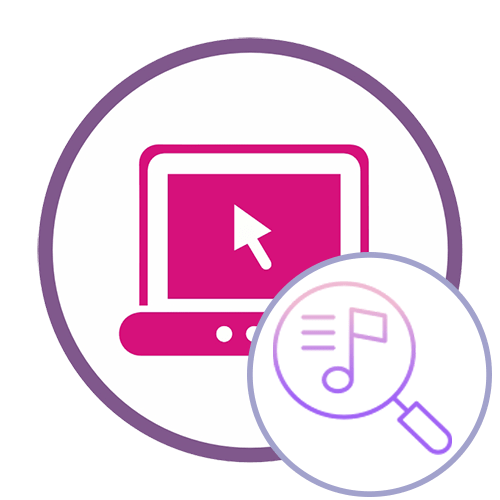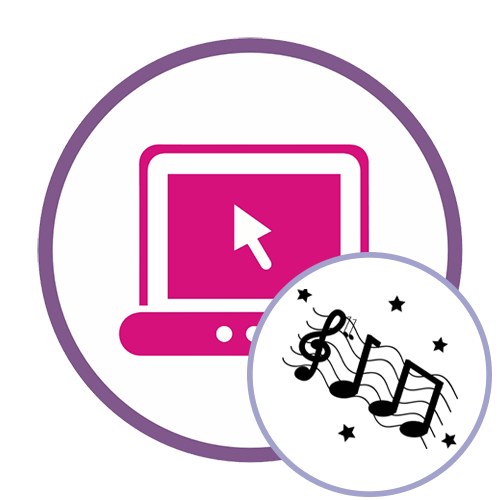Зміст
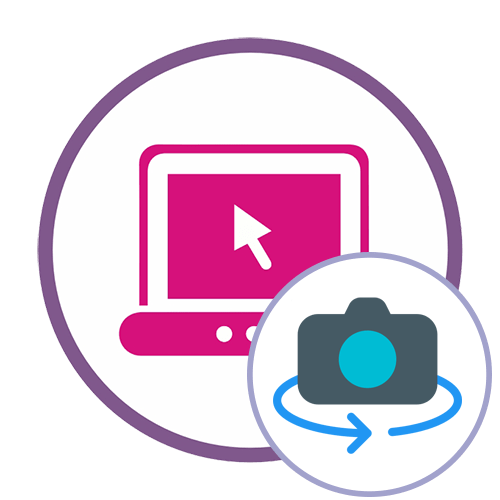
Потреба в повороті відео може виникнути в багатьох випадках. Наприклад, коли матеріал відзнятий на мобільний пристрій і його орієнтація не підходить вам. В такому випадку ролик необхідно повернути на 90 або 180 градусів. З цим завданням прекрасно можуть впоратися представлені в статті популярні онлайн-сервіси.
Сайти для обертання відео
Перевагою таких сервісів перед програмним забезпеченням є постійна доступність, за умови наявності Інтернету, а також відсутність необхідності витрачати час на установку і настройку. Як правило, використання таких сайтів вимагає лише проходження інструкції. Зверніть увагу, що деякі способи можуть бути не настільки ефективні при слабкому інтернет-з'єднанні.
Спосіб 1: Online Convert
Основна функціональність онлайн-сервісу Online Convert зосереджена на перетворенні відео з одного формату в інший. Однак, крім основних налаштувань, є і додаткові, за допомогою яких ролик можна кадрувати, обрізати за часом або повернути. Якраз остання дія ми і пропонуємо виконати, дотримуючись простої інструкції.
- Відкрийте головну сторінку сайту і виберіть формат для конвертації. Кінцевий може бути точно таким же, як і вихідний, оскільки мети змінити формат немає.
- Перетягніть файл в виділену на вкладці область або натисніть по кнопці для його вибору.
- У другому випадку відкриється вікно &171; провідника&187; , в якому вам знадобиться вибрати відео і підтвердити його додавання на сайт.
- Поки що чекайте повного завантаження відео і тільки потім переходите до наступного кроку.
- У списку параметрів внизу знайдіть &171;поверніть відео (праворуч)&187; , розгорніть доступні значення в градусах для повороту і виберіть серед них підходящий варіант.
- Як вже було сказано вище, Online Convert надає доступ і до інших інструментів, тому можете зайнятися додатковою налаштуванням ролика, якщо в цьому є необхідність.
- Після завершення натисніть &171; почати & 187; , запускаючи тим самим процес перетворення і застосування змін.
- Очікуйте закінчення обробки та початку автоматичного завантаження. Якщо цього не сталося, вручну натисніть кнопку &171; завантажити & 187; . Відтворіть ролик і переконайтеся в тому, що він повернутий саме так, як потрібно вам.
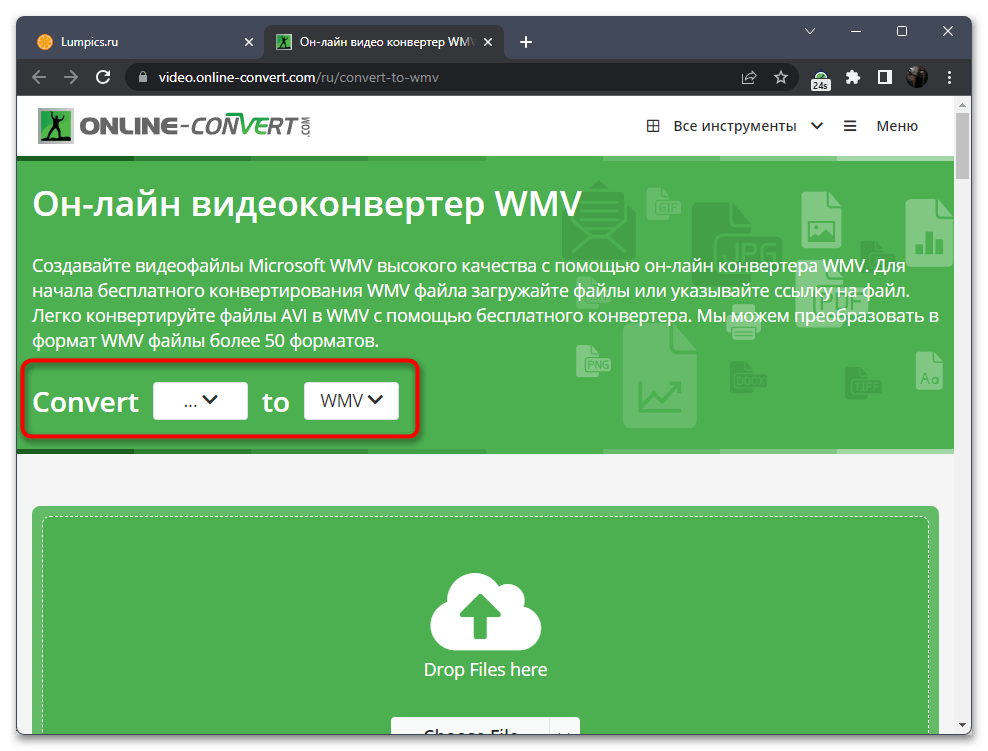
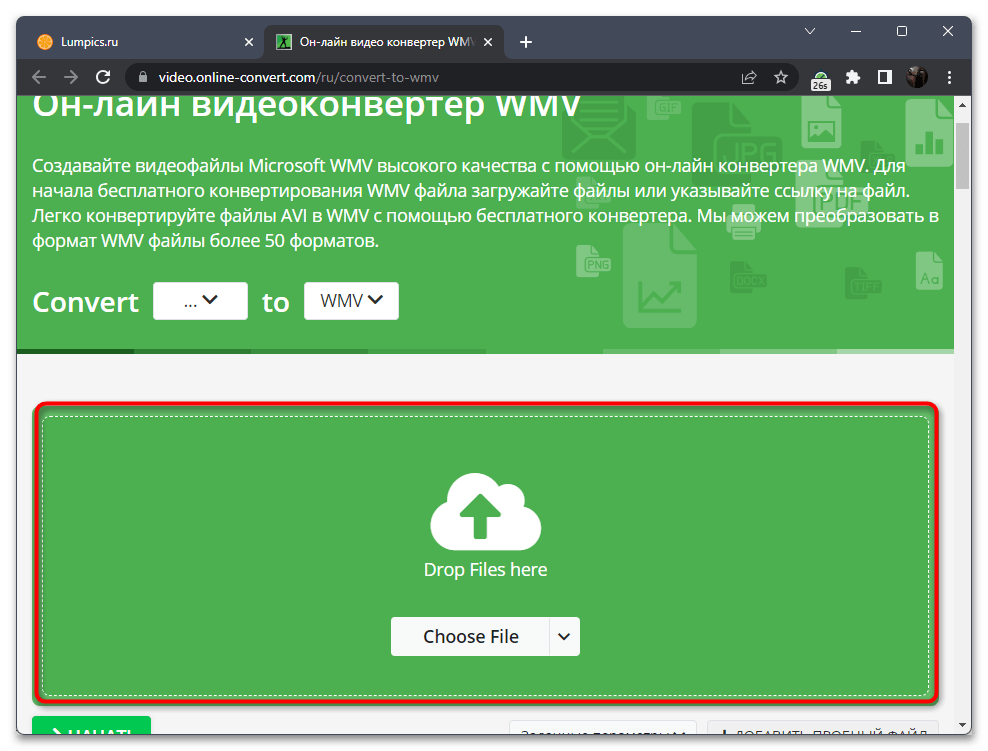
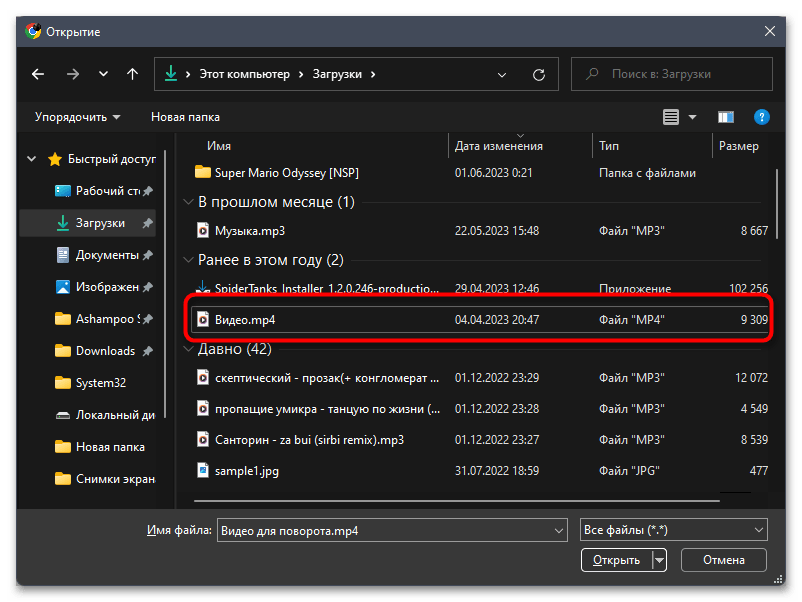
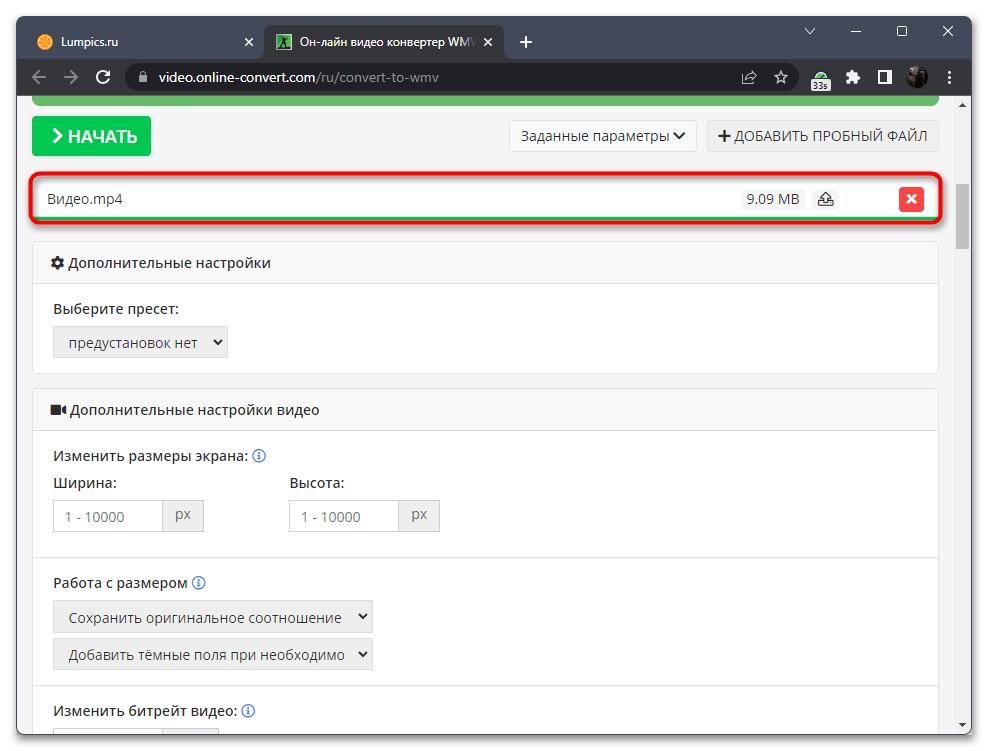
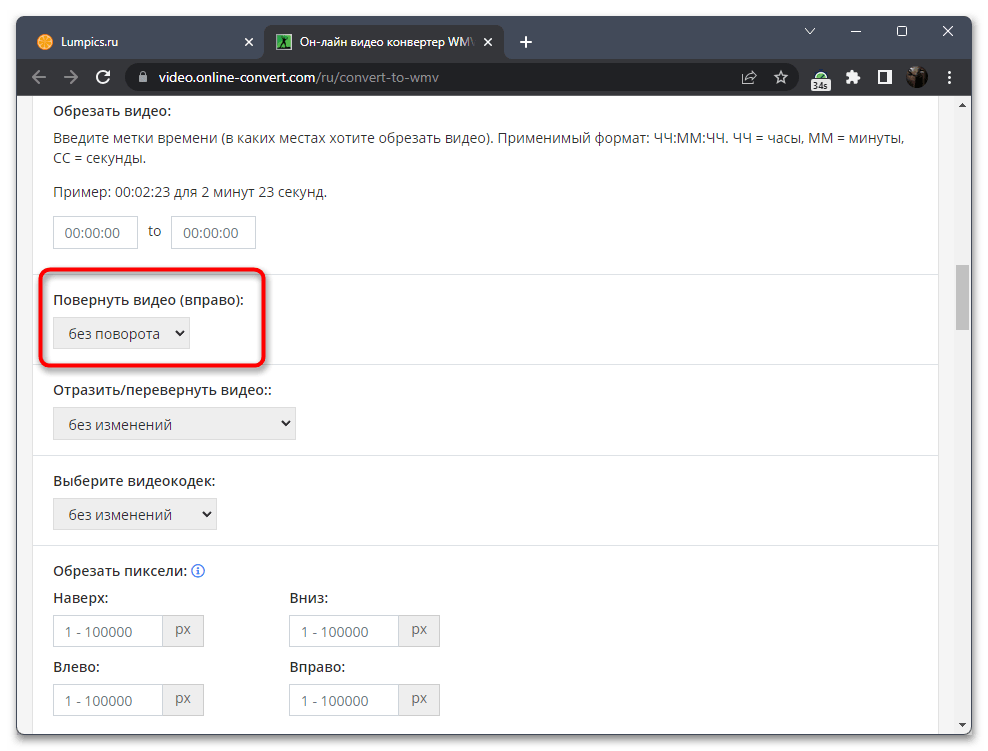
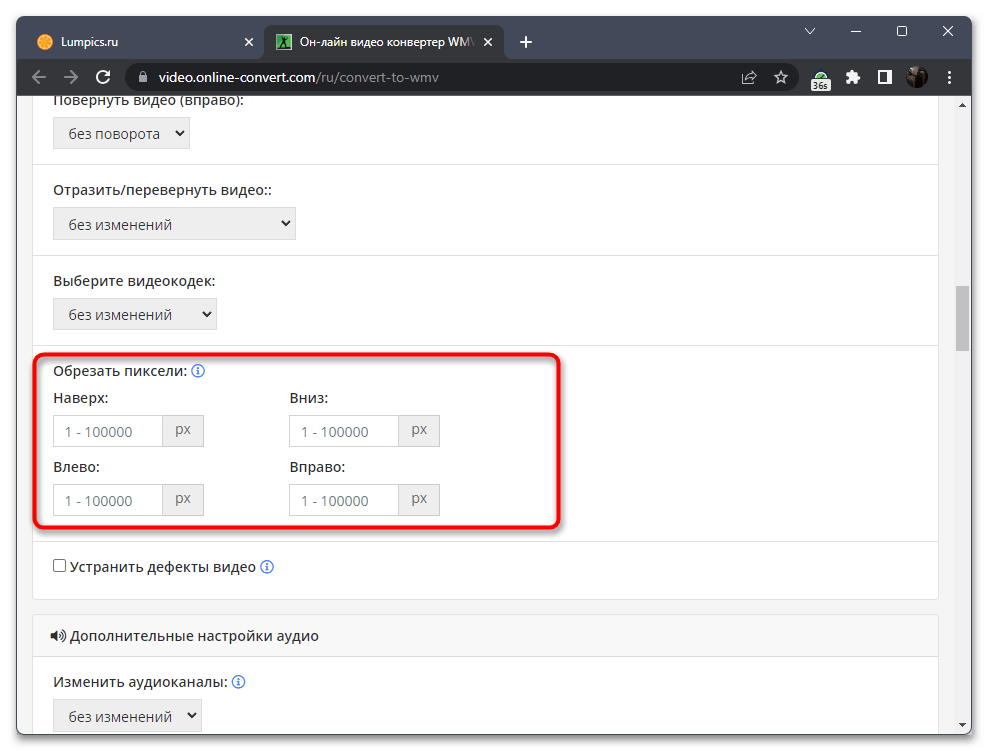

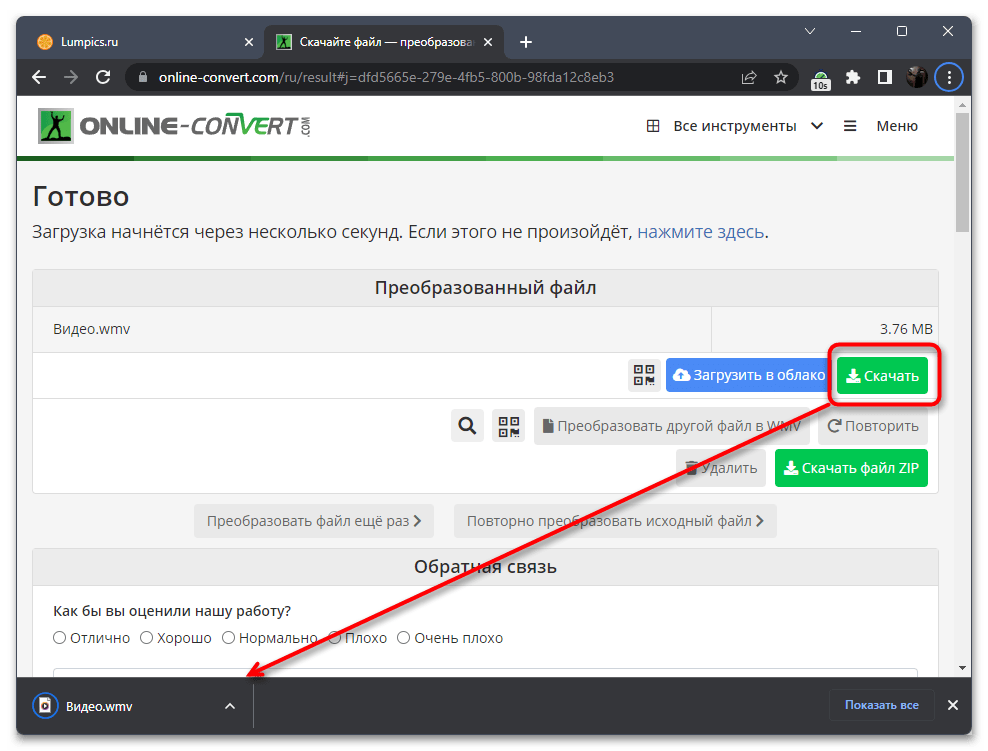
Спосіб 2: Clipchamp
Clipchamp &8212; один з найбільш зручних відеоредакторів, доступний для роботи безкоштовно в режимі онлайн, тобто без скачування програми на свій комп'ютер. У ньому ви знайдете основні інструменти монтажу та обробки відео з підтримкою шарів, накладення музики та інших елементів. Однак в рамках цього матеріалу зосередимося виключно на тому, як можна повернути відео за допомогою функцій даного редактора.
- Для роботи з Clipchamp обов'язково знадобиться обліковий запис, тому спочатку зареєструйтеся через пошту або виберіть один з методів входу через пов'язані акаунти.
- Після входу в свій профіль натисніть кнопку &171;Create a new video&187; , щоб створити новий проект з чистого аркуша.
- Очікуйте завантаження самого редактора, а потім на панелі ліворуч виберіть розділ &171;Your media&187; і натисніть кнопку &171;Import media&187; . Замість цього можете і просто перетягнути файл з відео в виділену область, якщо так для вас буде зручніше.
- Через кілька секунд відео вже буде оброблено і завантажено на сервер, тому його можна затиснути лівою кнопкою миші і перетягнути на таймлайн, щоб почати роботу.
- Виділіть доріжку лівою кнопкою миші і використовуйте інструмент для повороту, що відобразився серед кнопок зліва.
- Зверніть увагу на те, що Clipchamp дозволяє повернути відео за один клік тільки на 45 градусів. На жаль, вручну задати кут нахилу не вийде.
- Якщо результат вас влаштовує і ви готові завантажити отриманий ролик на комп'ютер, натисніть на кнопку &171;Export&187; справа вгорі.
- Можете переглянути підсумок через вбудований плеєр, а потім переходити до роботи з роликом, завантаження якого повинна виконатися в автоматичному режимі.
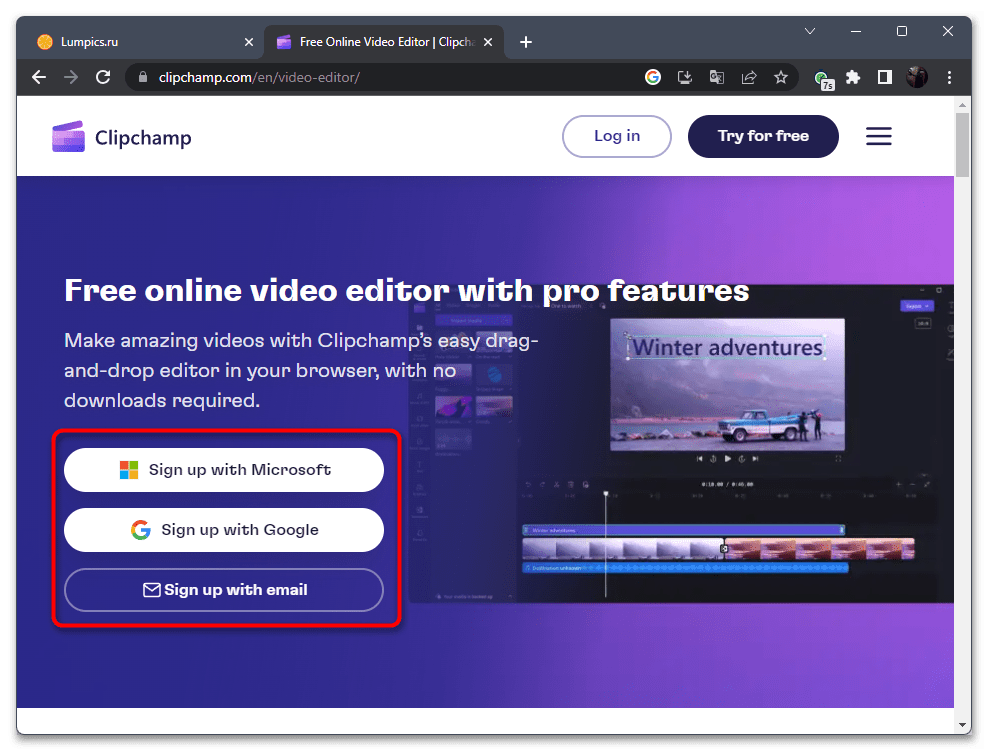
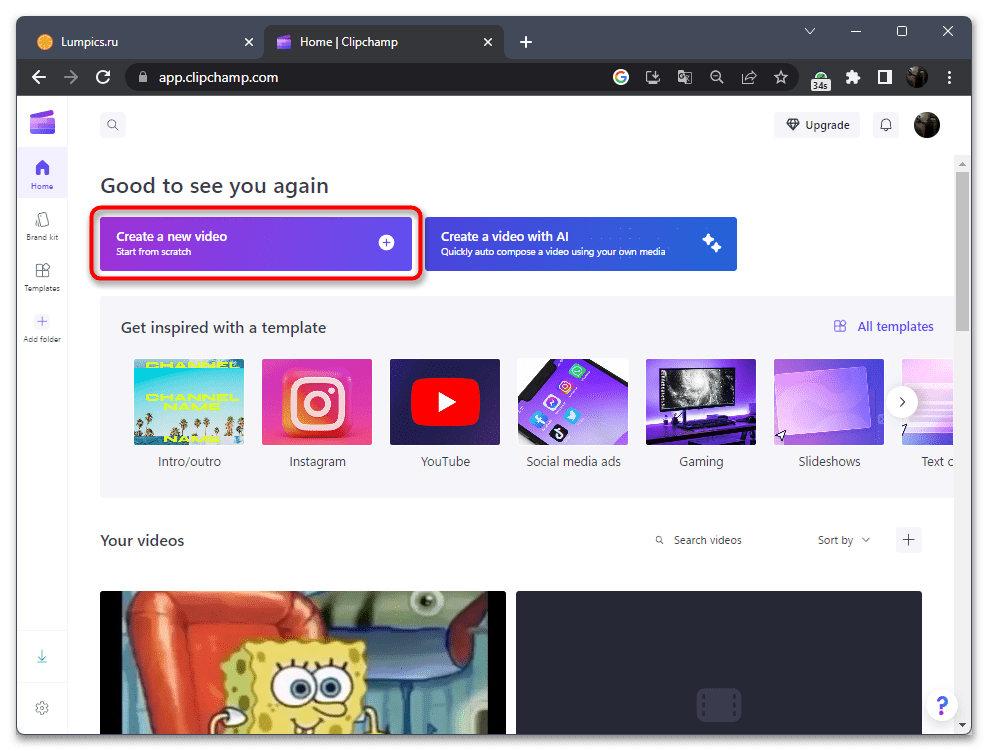
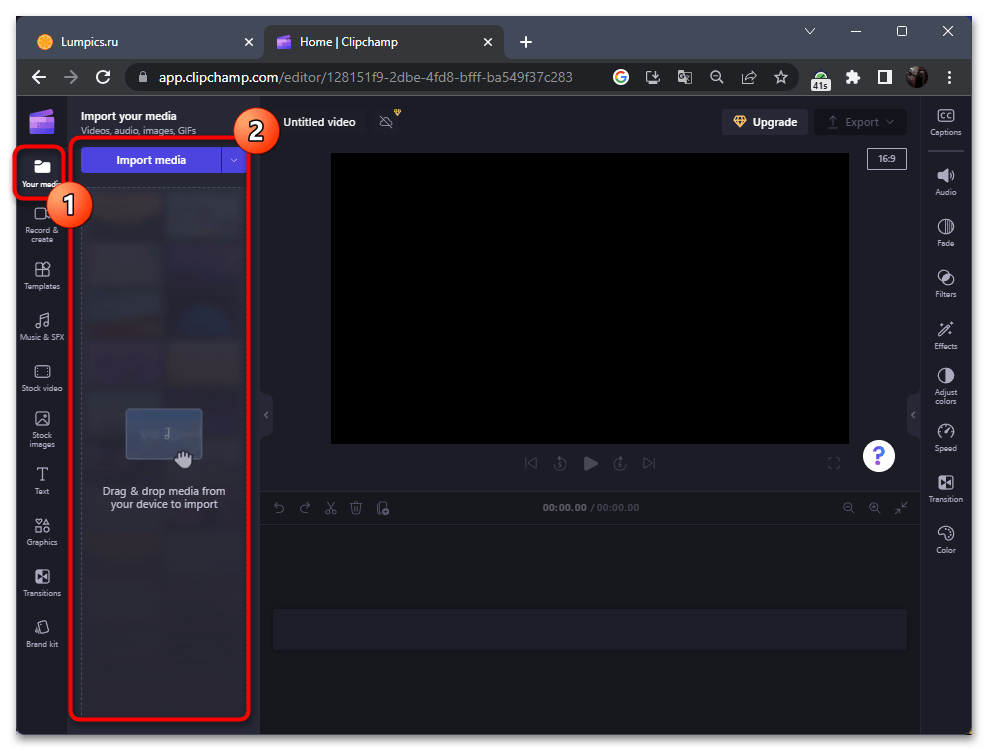
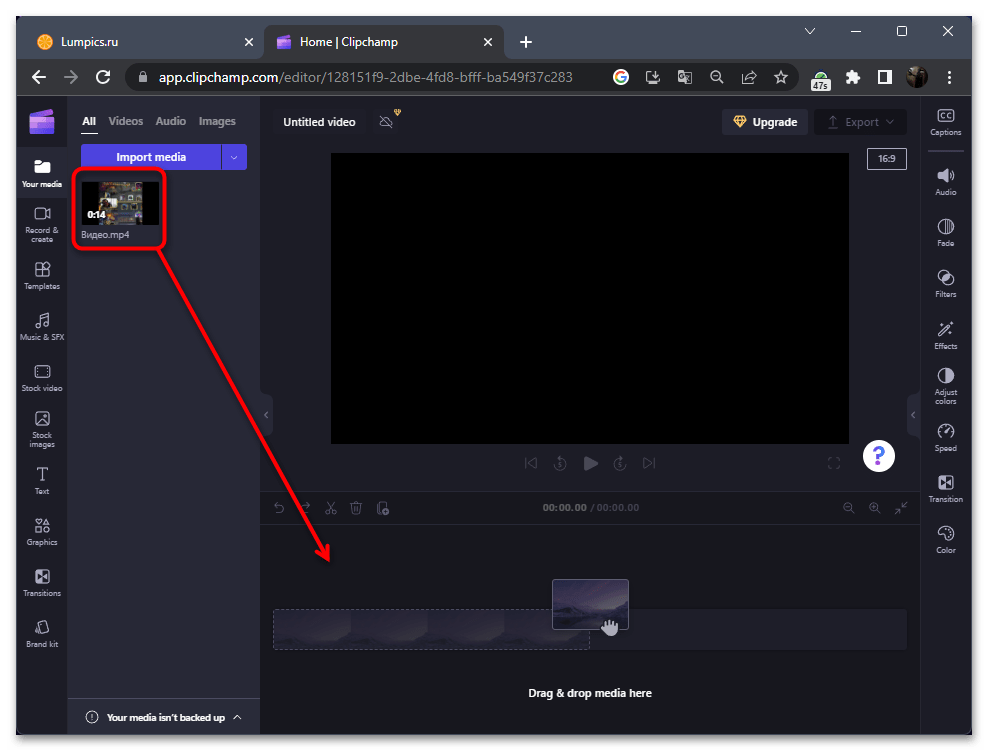
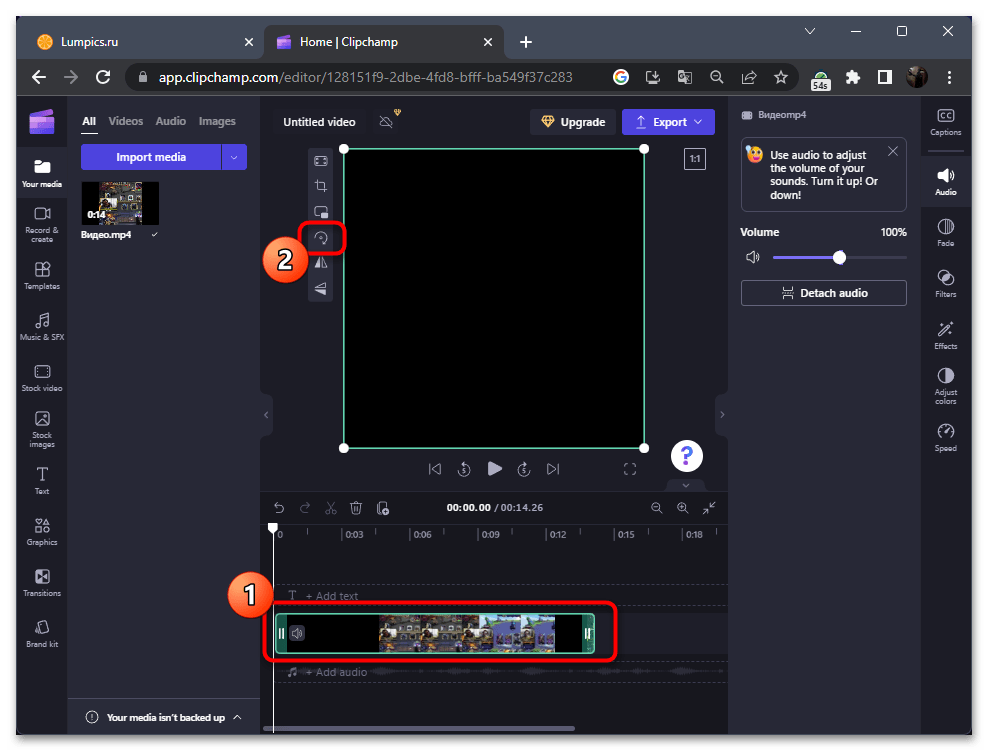
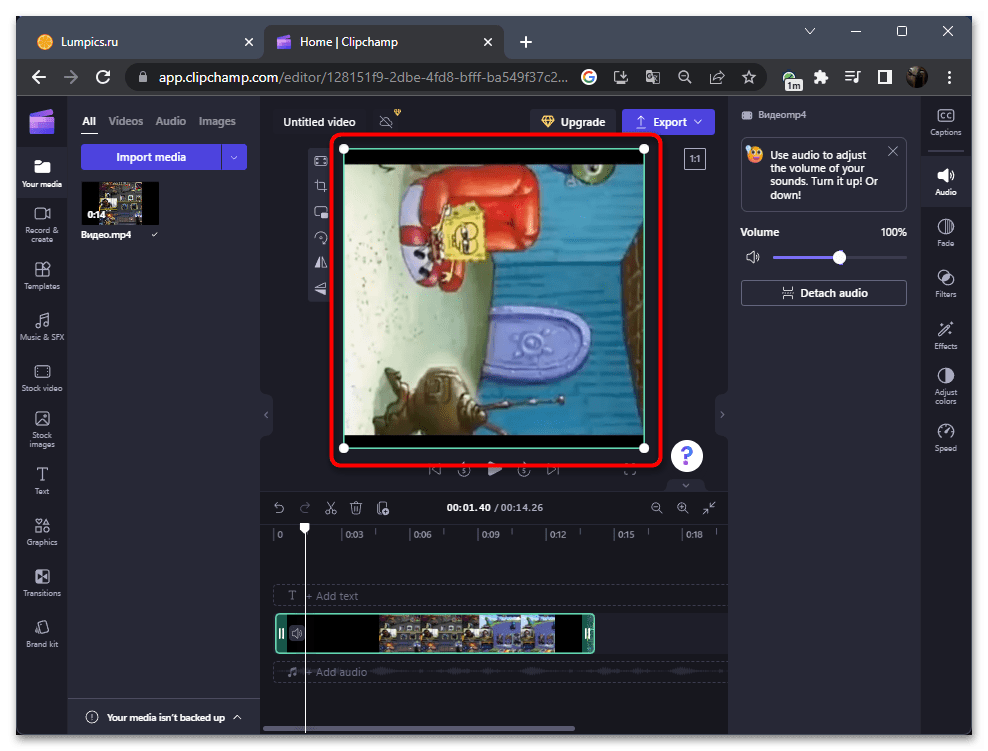
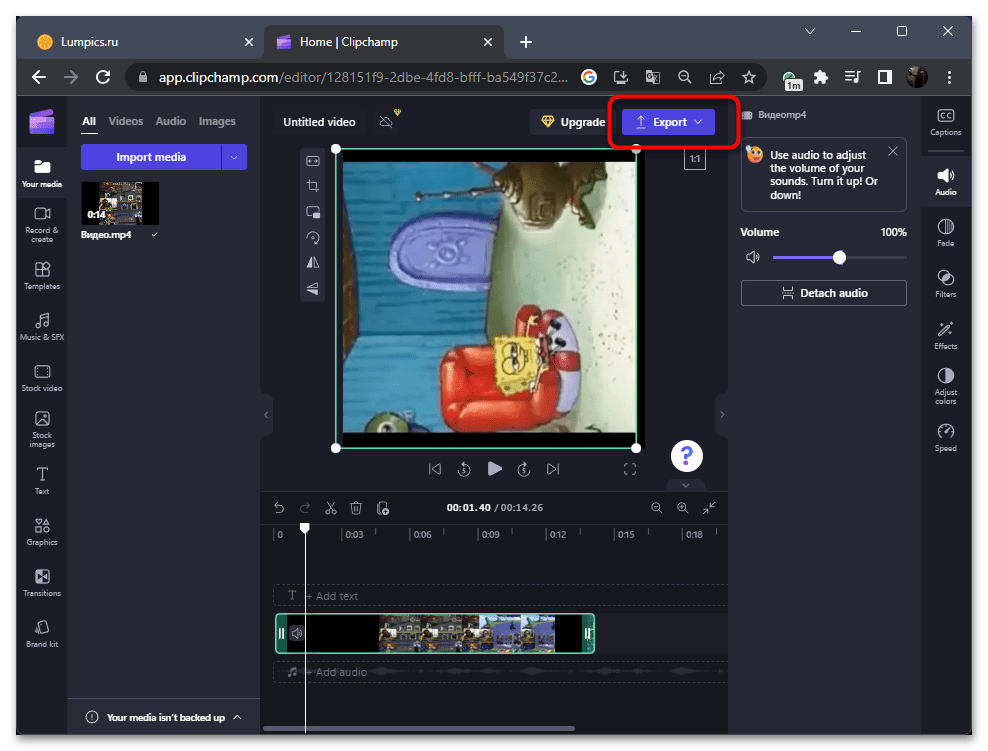
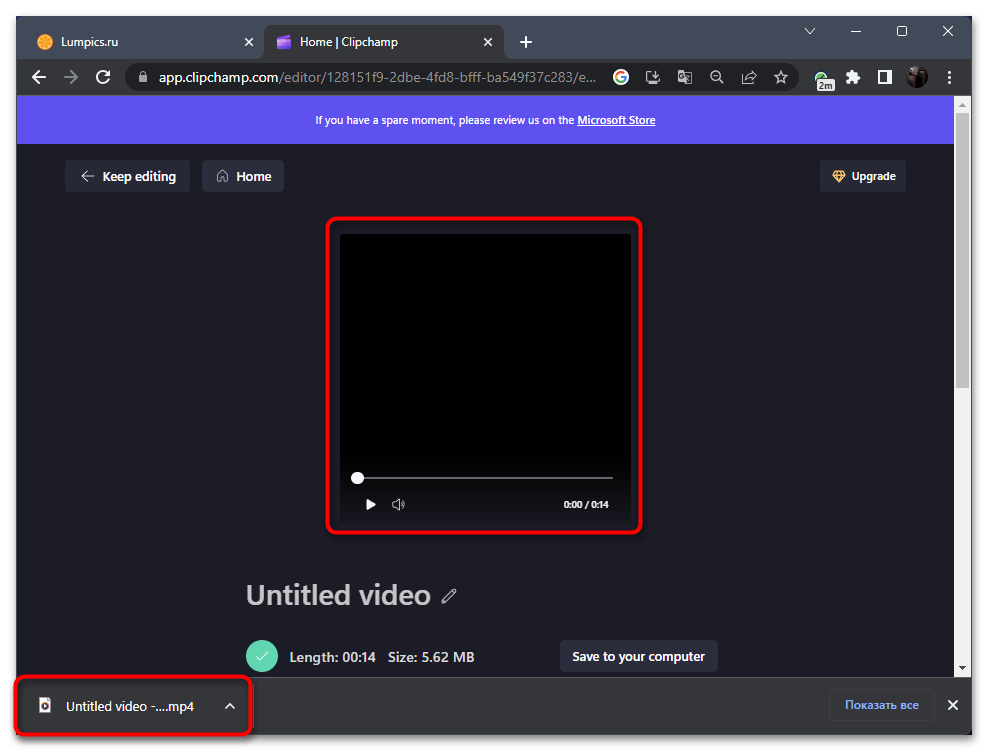
Спосіб 3: Kapwing
За допомогою відеоредактора kapwing виконуються практично ті ж завдання, що і через описаний вище сайт. У плані повороту відео користувач отримує одну вагому перевагу, що полягає в тому, що картинку можна регулювати вручну, без обмеження за градусами. Якраз цей процес і буде розглянуто в наступній інструкції.
- Для початку пройдіть безкоштовну реєстрацію і увійдіть в Особистий кабінет. У ньому вас цікавить кнопка &171;Create New Project&187; .
- Дочекайтеся завантаження самого редактора і натисніть кнопку &171;Add Media&187; .
- Додайте ролик на сайт, потім в списку медіафайлів затисніть його лівою кнопкою миші і перетягніть на таймлайн.
- Виділіть саму картинку, клікнувши по ній ЛФМ, потім подивіться на доступні інструменти редагування праворуч. Вони стануть в нагоді для масштабування ролика після повороту або додавання для нього рамок.
- Сам поворот здійснюється за допомогою кнопки редагування під зображенням. Затисніть її і проведіть мишкою вліво або вправо, щоб підібрати відповідний кут нахилу.
- Після досягнення бажаного результату натисніть &171;Export&187; , щоб перейти до збереження підсумкового відео.
- Виберіть відповідний для вас формат, якість і рівень стиснення, після чого підтвердіть початок обробки і скачування ролика.
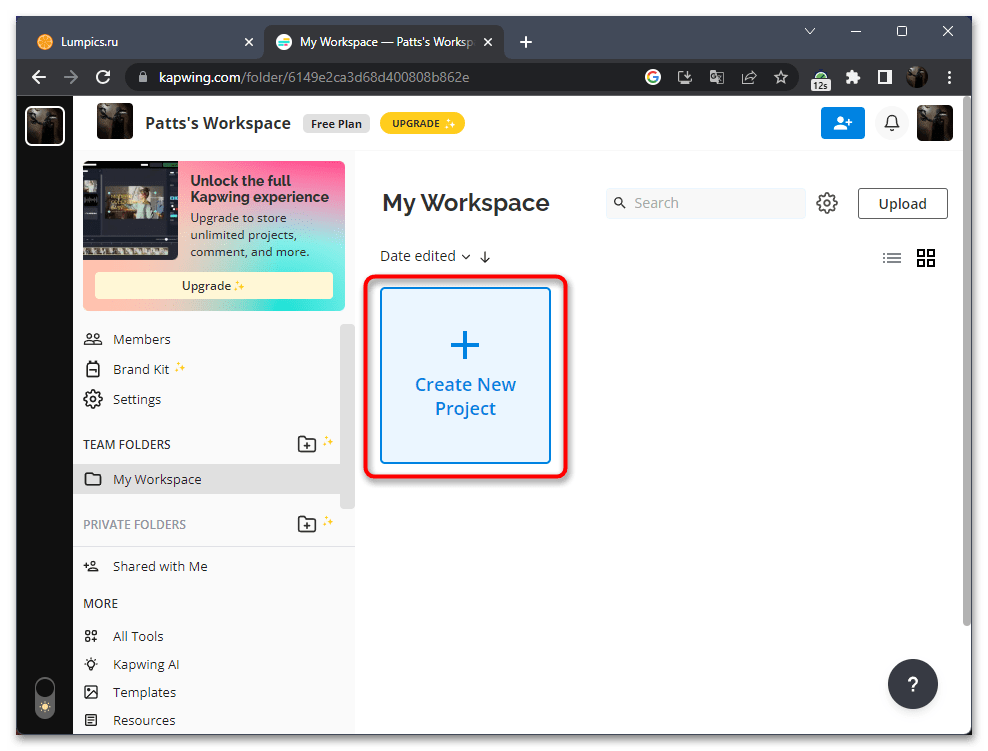
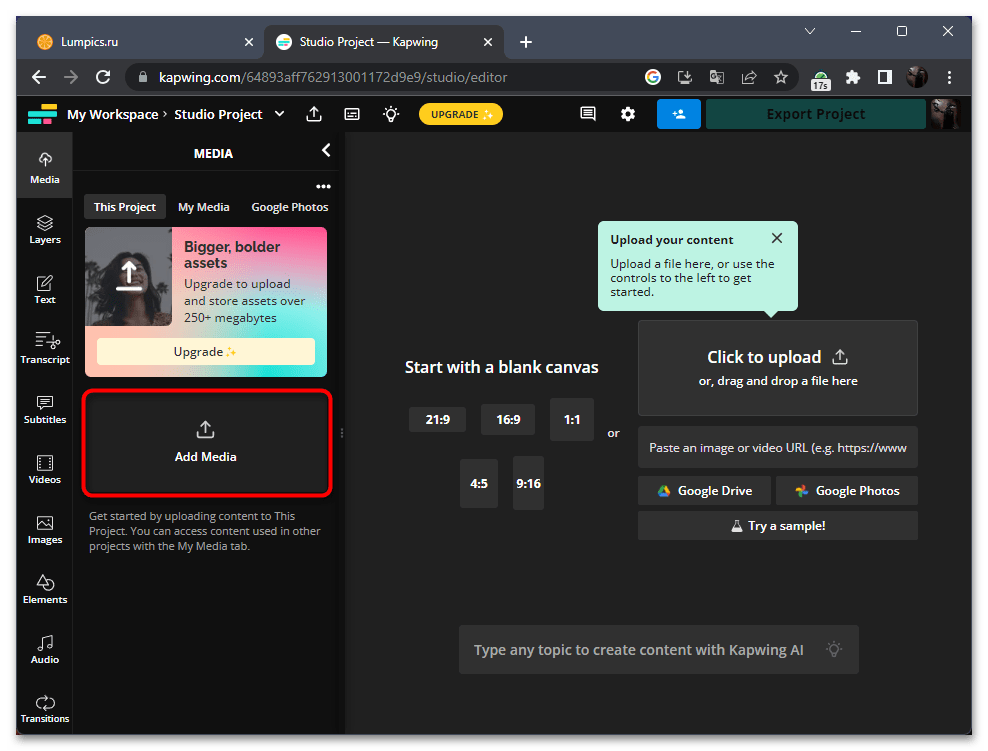
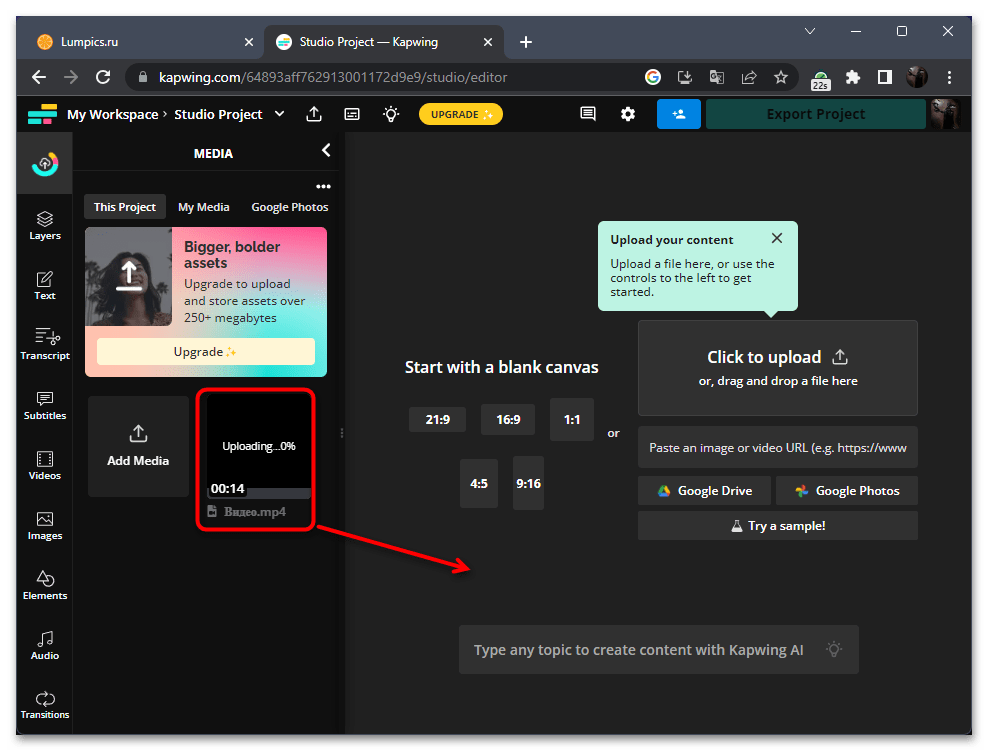
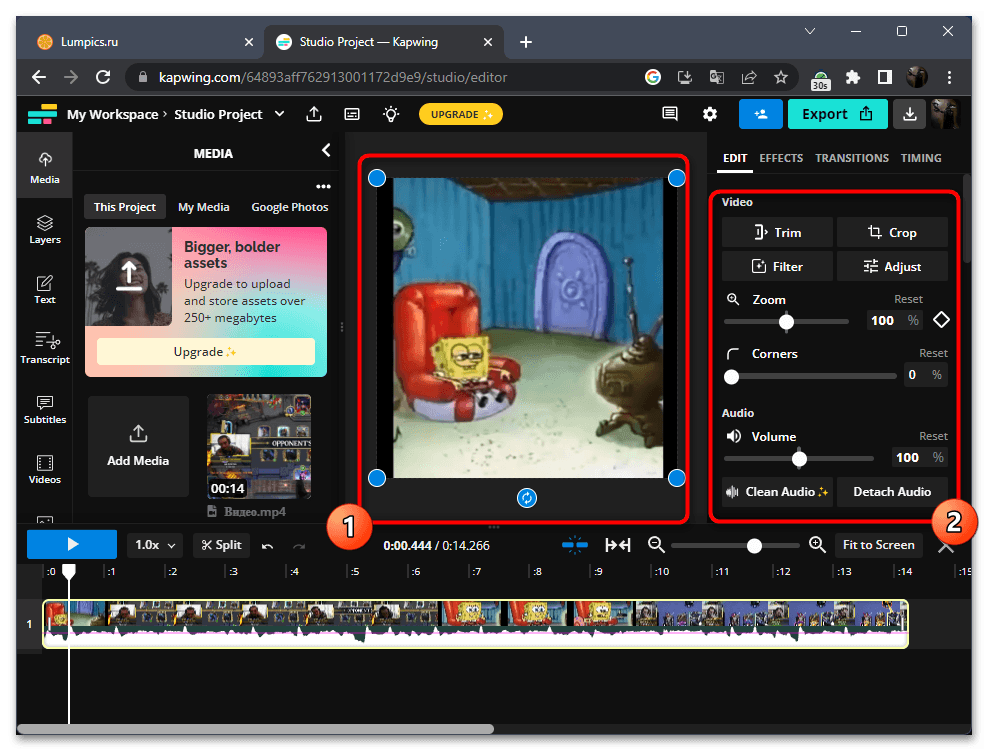
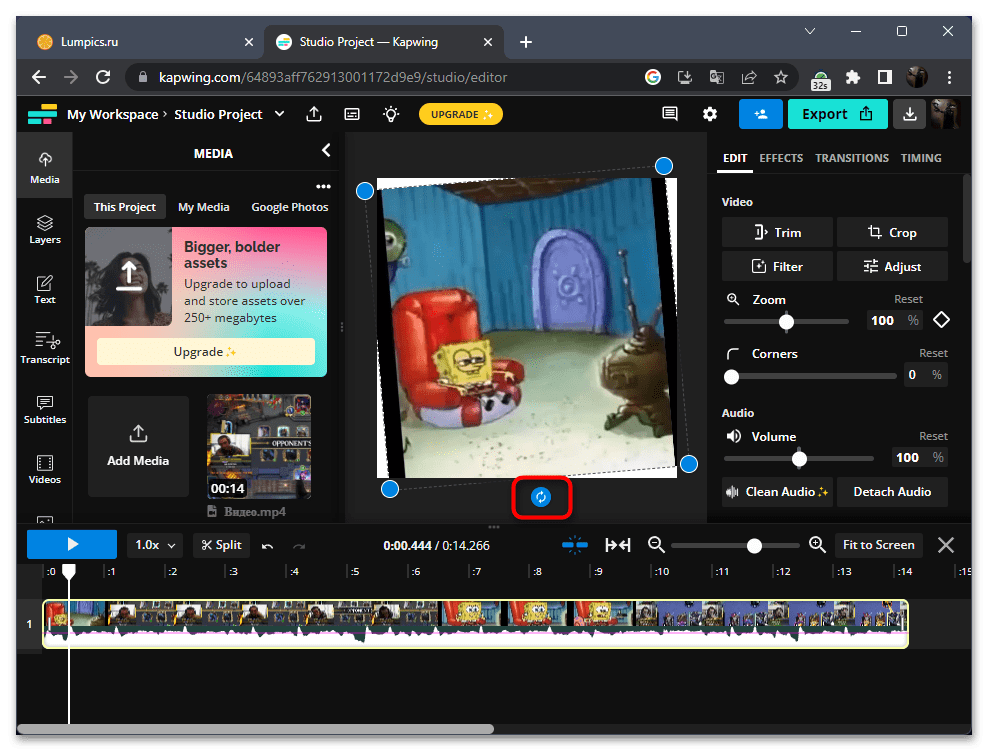
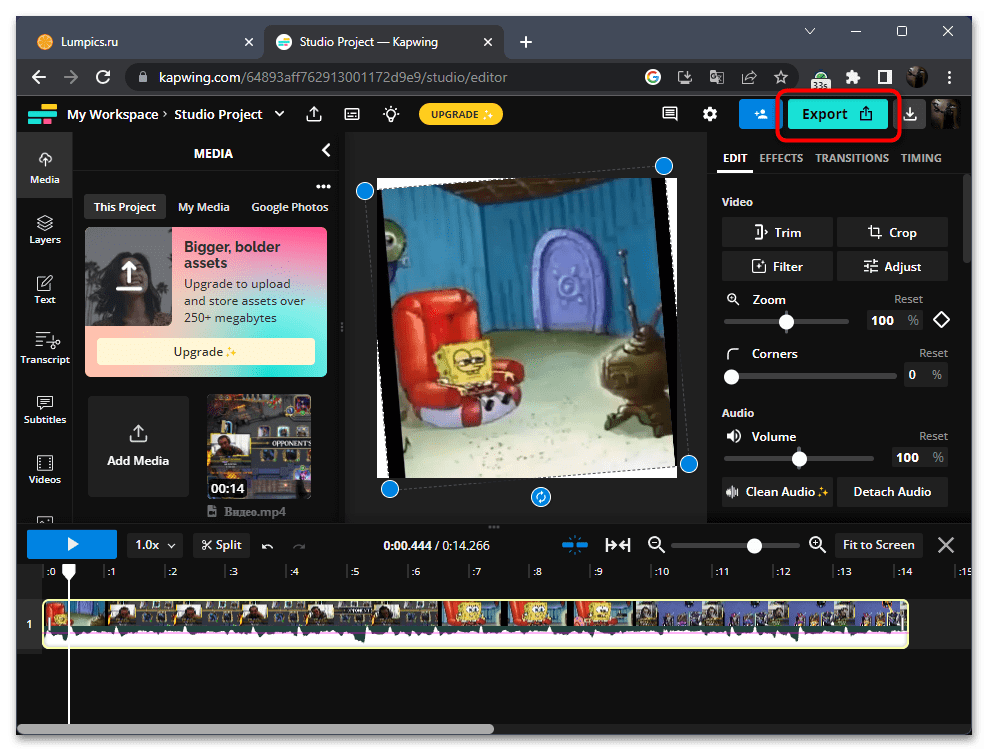
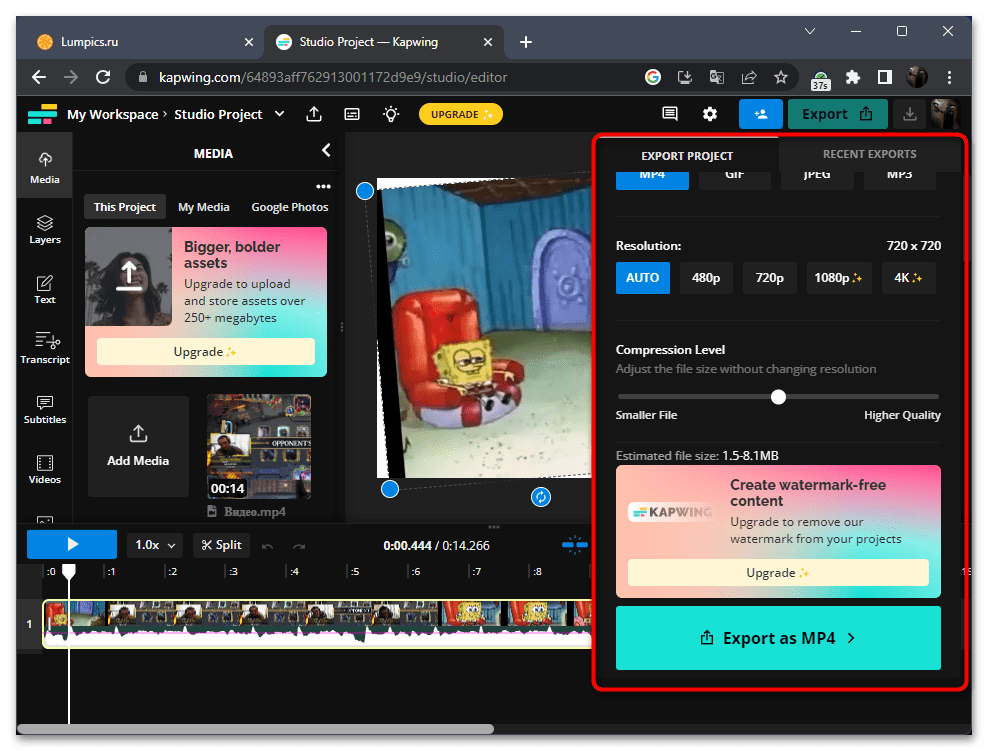
Спосіб 4: Online Video Rotator
Сайт, що надає можливість лише повернути відеозапис на заданий кут. Він може завантажувати файли з комп'ютера, або ті, що вже є в Інтернеті. Недоліком даного сервісу є значення максимального розміру файлу, що завантажується — всього 16 мегабайт.
- Клацніть на кнопку &171;Виберіть файл&187; .
- Виділіть необхідний файл і клацніть &171; відкрити & 187; у тому ж вікні.
- Якщо вам не підходить формат MP4, змініть його в рядку &171;Output format&187; .
- Змініть параметр &171;Rotate direction&187; , щоб задати кут повороту відеоролика.
- Поверніть на 90 градусів за годинниковою стрілкою (1) ;
- Поверніть на 90 градусів проти годинникової стрілки (2) ;
- Перевернути на 180 градусів (3).
- Завершіть процедуру натисканням на &171;Start&187; . Завантаження готового файлу відбудеться автоматично, відразу після обробки відео.
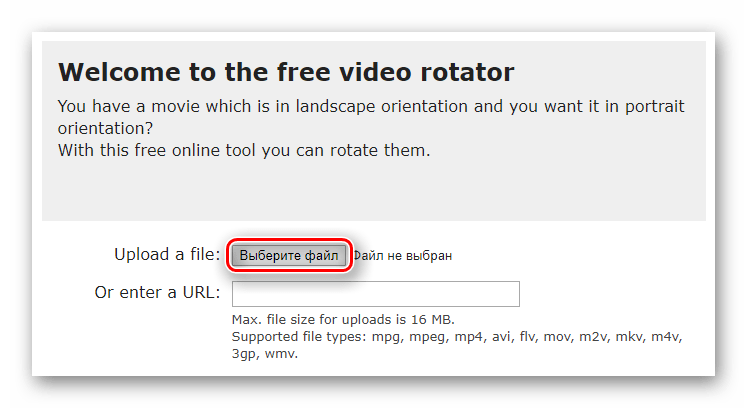
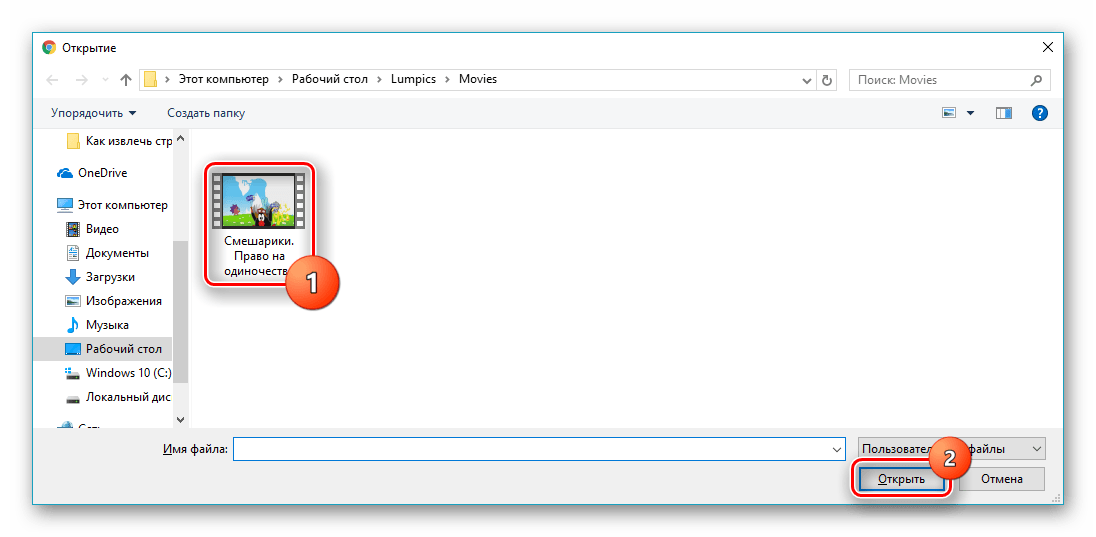
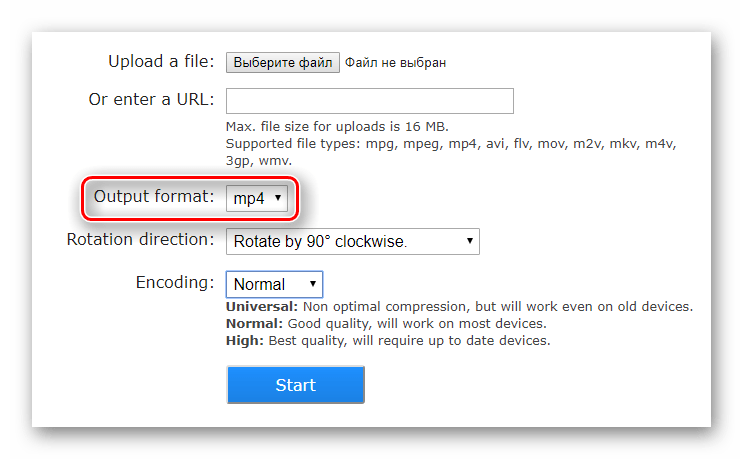
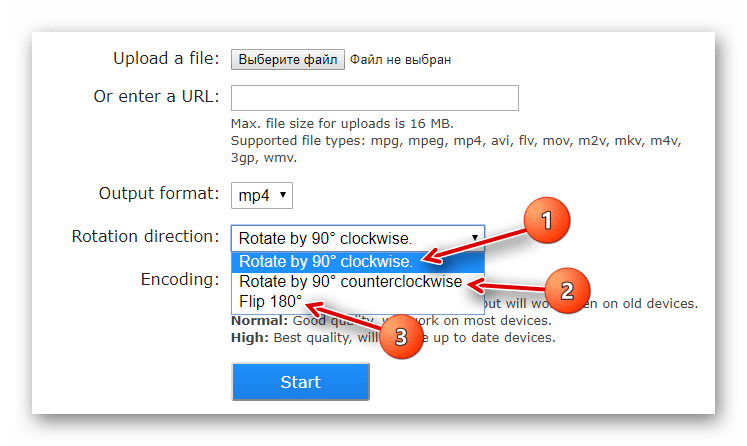
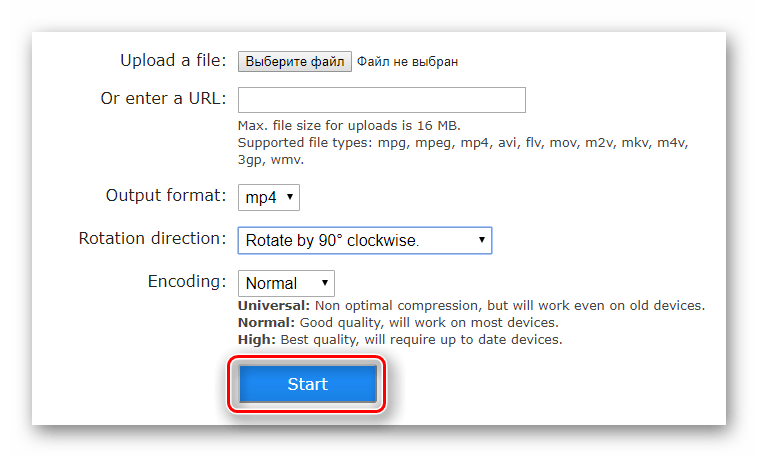
Спосіб 5: Rotate My Video
Дуже простий сервіс для повороту відеоролика на 90 градусів в обидві сторони. Має кілька додаткових функцій для обробки файлу: зміна співвідношення сторін і колір смуг.
- На головній сторінці сайту клікніть &171;Pick Video&187; .
- Натисніть на вибране відео та підтвердьте це кнопкою & 171; відкрити & 187; .
- Поверніть ролик відповідними кнопками вліво або вправо. Виглядають вони так:
- Завершіть процес, натиснувши &171;Rotate Video&187; .
- Завантажте готовий варіант за допомогою кнопки &171;Download&187; , що з'явилася внизу.

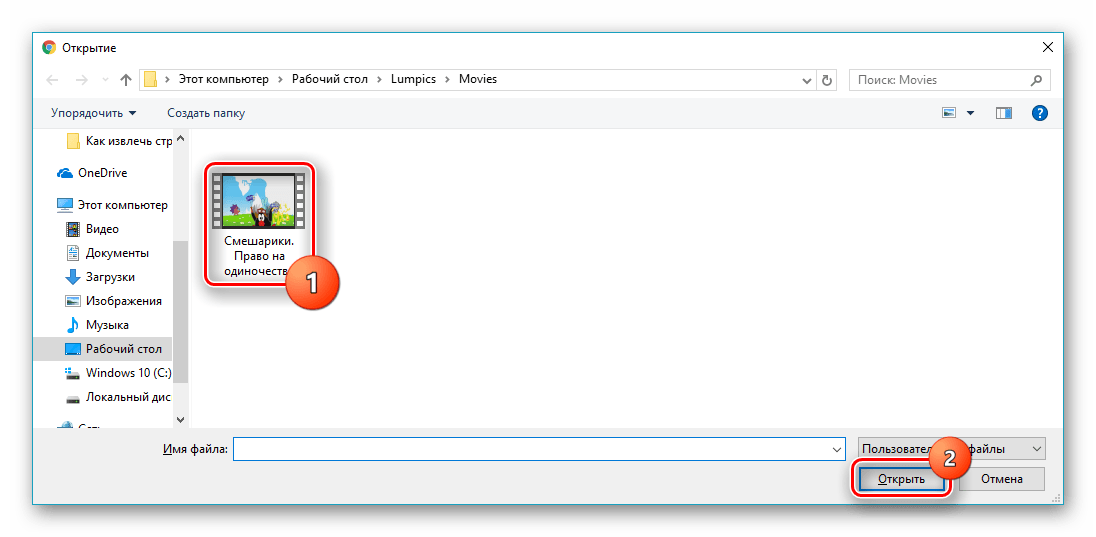
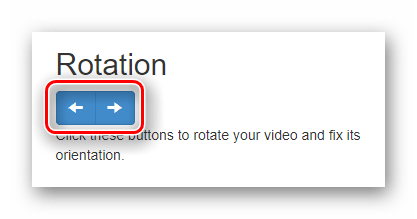
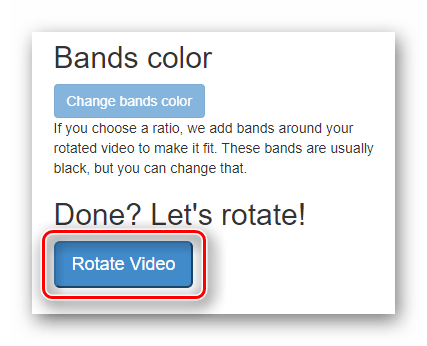
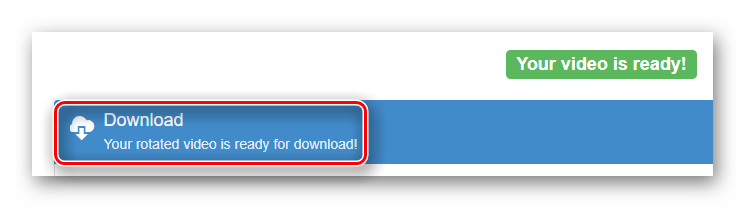
Як можна зрозуміти зі статті, обертання відео на 90 або 180 градусів — це дуже простий процес, який вимагає лише трохи уважності. Деякі сайти можуть відображати його вертикально або горизонтально. Завдяки підтримці хмарних сервісів ви можете проводити ці операції навіть з різних пристроїв.